1. 修改conf/httpd.conf
取消ssl及proxy相关注释
#LoadModule ssl_module modules/mod_ssl.so (去掉前面的#号) #Include conf/extra/httpd-ssl.conf (去掉前面的#号) #LoadModule proxy_module modules/mod_proxy.so (去掉前面的#号) #LoadModule proxy_http_module modules/mod_proxy_http.so (去掉前面的#号)
2. 生成证书
cmd进入命令行,进入apache安装目录的bin目录。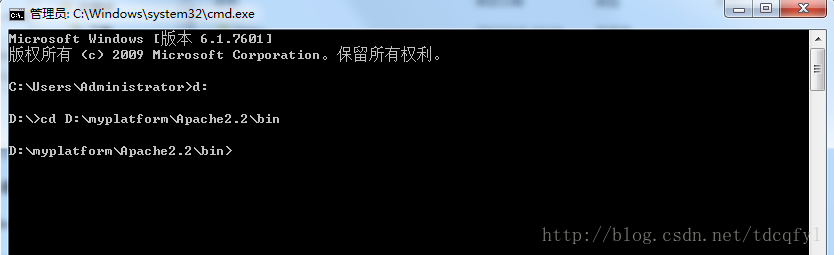
2.1 设置OPENSSL_CONFIG配置
执行命令:set OPENSSL_CONF=..\conf\openssl.cnf
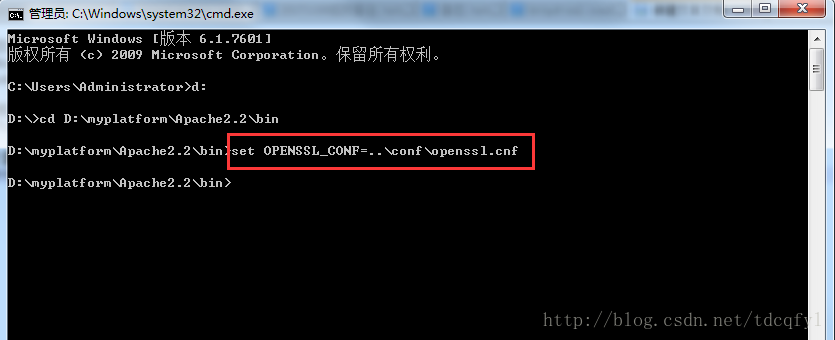
2.2 生成服务端的key文件
执行命令:openssl genrsa -out server.key 1024
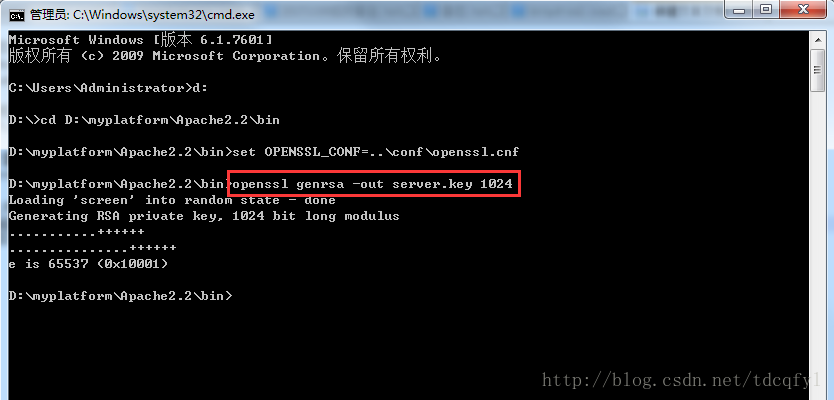
完成后,会在bin目录下生成server.key文件
2.3 生成签署申请
执行命令:openssl req -new -out server.csr -key server.key
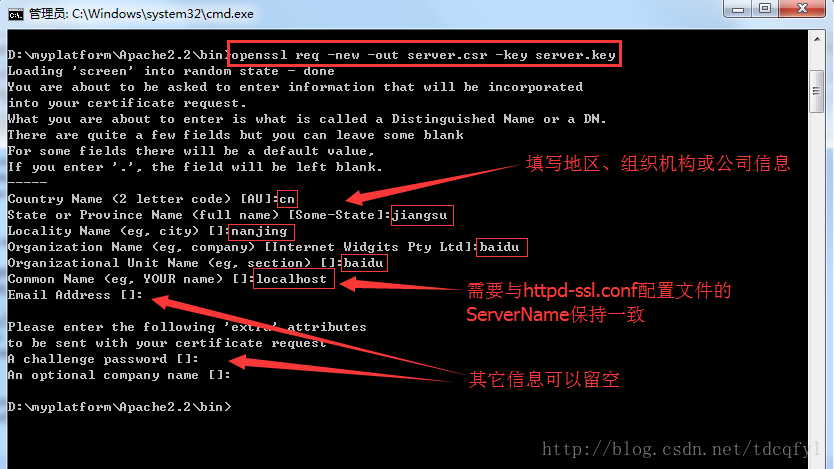
完成后,会在bin目录下生成server.csr文件,其中 Common Name <eg,YOUR name>[] 需要与配置文件中的ServerName一致,否则apache启动时将会报错。
2.4 生成CA的key文件
执行命令:openssl genrsa -out ca.key 1024

完成后,会在目录bin下生成ca.key文件
2.5 生成CA自签署证书
执行命令:openssl req -new -x509 -days 365 -key ca.key -out ca.crt
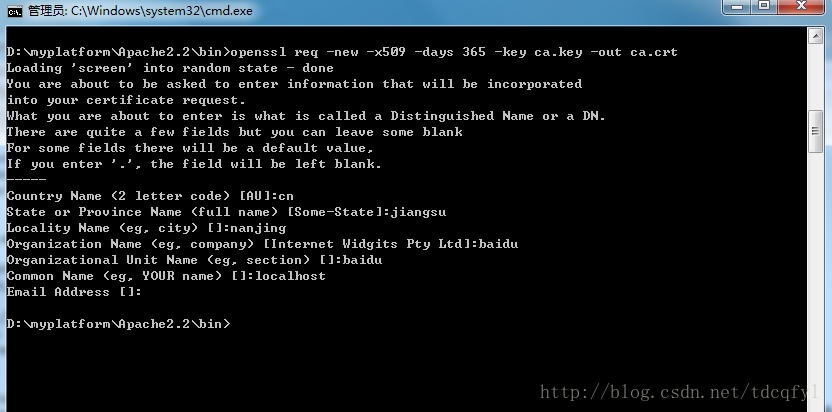
完成后,会在目录bin下生成ca.crt文件,此处填写的信息与2.3步中类似。
2.6 生成CA的服务器签署证书
执行命令:openssl ca -in server.csr -out server.crt -cert ca.crt -keyfile ca.key

此处如果没有创建好相关目录,将会报如下错误:
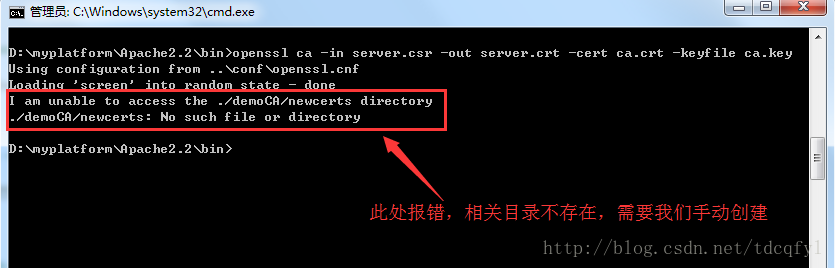
根据提示,手动创建相关目录: 在bin下新建demoCA文件夹 bin/demoCA 在demoCA下新建index.txt bin/demoCA/index.txt 在demoCA下新建serial.txt,其内容为01,重命名删除.txt后缀 bin/demoCA/serial 在demoCA下新建newcert文件夹 bin/demoCA/newcerts 完成后,会在bin目录下生成server.crt文件。demoCA目录的最终结构如下:
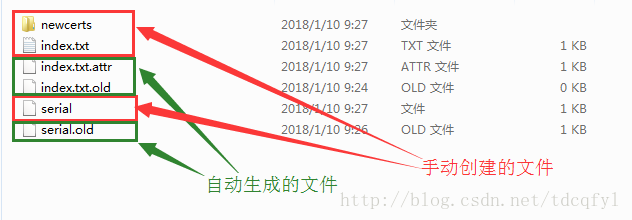
3. 修改conf/extra/httpd-ssl.conf文件
3.1 修改https端口号
根据需要修改httpd-ssl.conf的默认端口号"443",这里将所有的443修改为"6443",同时修改ServerName。
具体如下: Listen 6443 <VirtualHost _default_:6443> ServerName localhost 提示:此处如果保持https默认的443端口,则访问的时候,无需再加端口号。
3.2 修改相关证书路径
在apache安装目录的conf目录下,新建一个key目录,名称随意,然后将bin目录中的相关证书复制到key目录中。key目录最终的文件结构如下: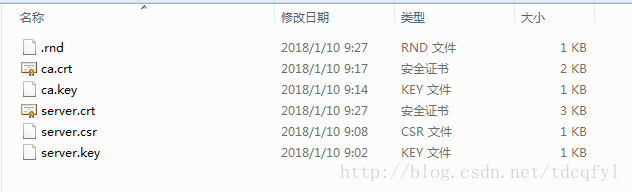
接着修改conf/extra/httpd-ssl.conf文件中的如下内容: SSLCertificateFile "xxx/conf/key/server.crt" SSLCertificateKeyFile "xxx/conf/key/server.key" SSLCACertificateFile "xxx/conf/key/ca.crt" #SSLVerifyClient require (去掉前面的#号,进行客户端验证时需要) #SSLVerifyDepth 1 (去掉前面的#号,把10改为1,进行客户端验证时需要)
4. 重启apache
在浏览器中,输入https://localhost:6443,如果页面出现提示 It works! ,则说明https配置成功了。如图: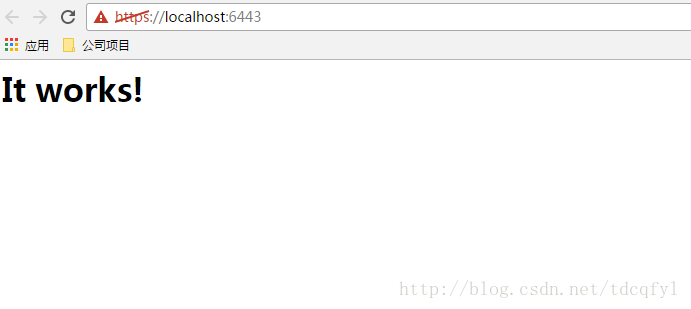
5. 项目部署方式
5.1 以https的方式部署项目
<VirtualHost *:6443> ServerName localhost DocumentRoot D:/javapro/bms SSLEngine on SSLProxyEngine on SSLCertificateFile "D:/myplatform/Apache2.2/conf/key/server.crt" SSLCertificateKeyFile "D:/myplatform/Apache2.2/conf/key/server.key" <Directory "/"> Options None AllowOverride All Order allow,deny Allow From All </Directory> </VirtualHost>
5.2 以反向代理的方式部署项目
5.2.1 以二级目录的方式部署反向代理
<VirtualHost *:80> ServerName local.bms DocumentRoot "D:/javapro/bms" Alias /bms "D:/javapro/bms" <Directory "/"> Options None AllowOverride All Order allow,deny Allow From All </Directory> </VirtualHost>
<VirtualHost *:6443> ServerName localhost SSLEngine on SSLProxyEngine on SSLCertificateFile "D:/myplatform/Apache2.2/conf/key/server.crt" SSLCertificateKeyFile "D:/myplatform/Apache2.2/conf/key/server.key" ProxyRequests Off <Proxy *> Order allow,deny Allow from all </Proxy> ProxyPass /bms http://local.bms/bms ProxyPassReverse /bms http://local.bms/bms </VirtualHost>
5.2.2 以一级目录的方式部署反向代理
<VirtualHost *:80> ServerName local.bms DocumentRoot "D:/javapro/bms" <Directory "/"> Options None AllowOverride All Order allow,deny Allow From All </Directory> </VirtualHost>
#部署反向代理虚拟机
<VirtualHost *:6443> ServerName localhost SSLEngine on SSLProxyEngine on SSLCertificateFile "D:/myplatform/Apache2.2/conf/key/server.crt" SSLCertificateKeyFile "D:/myplatform/Apache2.2/conf/key/server.key" ProxyRequests Off <Proxy *> Order allow,deny Allow from all </Proxy> ProxyPass / http://local.bms/ ProxyPassReverse / http://local.bms/ </VirtualHost>
转:https://blog.csdn.net/tdcqfyl/article/details/79023431
参考:https://mp.weixin.qq.com/s/Tw4UzX73Q7MSw3GJXnpN8A
https://www.cnblogs.com/gyjerry/p/7090439.html
https://www.barretlee.com/blog/2016/04/24/detail-about-ca-and-certs/
阿里云证书安装参考: https://help.aliyun.com/document_detail/98727.html?spm=5176.11065259.1996646101.searchclickresult.13d77283r9smDt





















 1919
1919











 被折叠的 条评论
为什么被折叠?
被折叠的 条评论
为什么被折叠?








